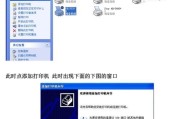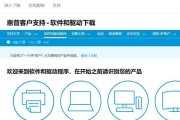在如今的办公环境中,打印机被广泛应用于各个行业和个人生活中。然而,有时候当我们安装好打印机驱动后却发现无法正常打印,这让人十分困扰。本文将探究可能导致这一问题的原因,并提供一些解决方法,帮助读者解决打印机无法工作的难题。
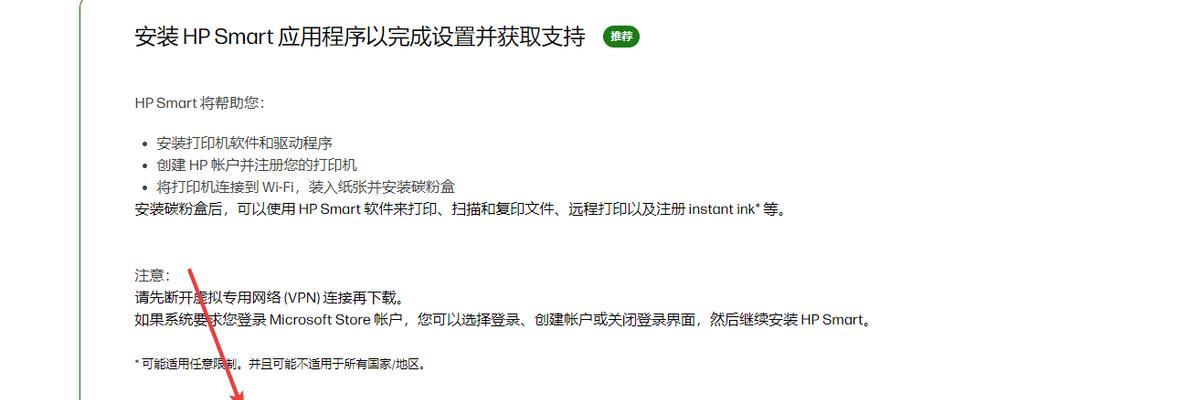
1.打印机驱动是否与操作系统兼容
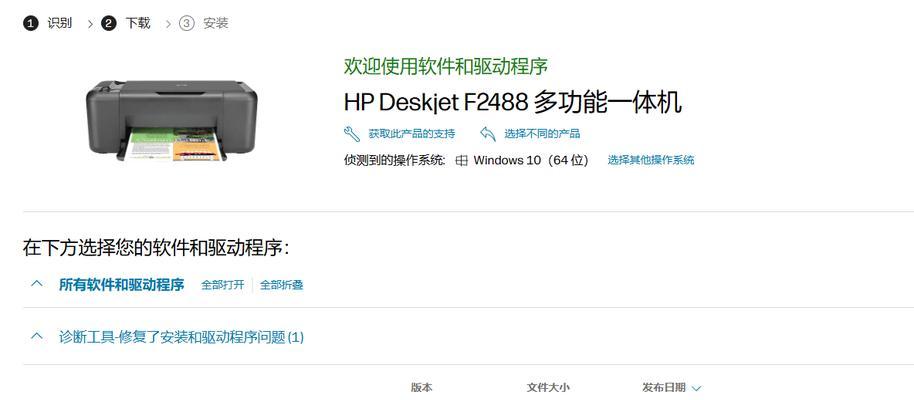
有时候,我们可能下载并安装了不适用于我们操作系统的打印机驱动,这会导致驱动与系统不兼容,从而无法正常工作。
2.打印机是否连接正确
确保打印机与电脑连接稳固,并且线缆没有损坏。有时候,松动的连接或破损的线缆会导致打印机无法正常工作。
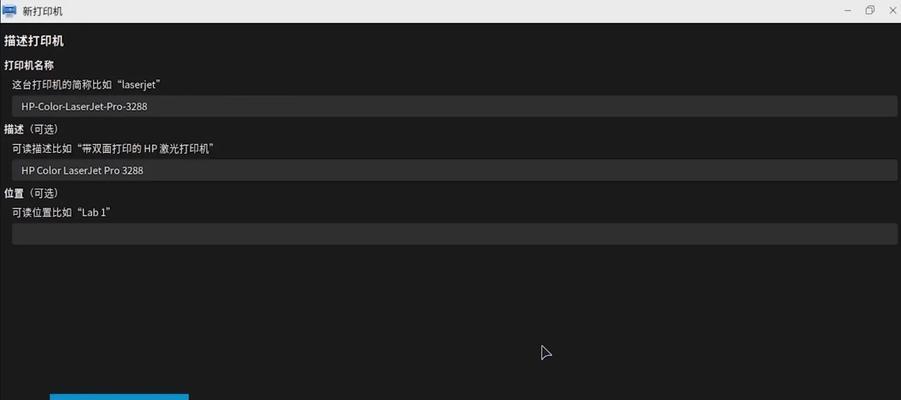
3.打印队列中是否有未完成的任务
有时候,打印队列中堆积了多个未完成的打印任务,这会导致新任务无法进入队列并开始打印。
4.打印机是否设置为默认打印机
在某些情况下,我们可能会有多台打印机连接在电脑上。确保你正在使用的打印机被设置为默认打印机,否则电脑可能会尝试将任务发送到其他打印机。
5.打印机是否有足够的纸张和墨盒
检查打印机上是否有足够的纸张和墨盒。如果打印机缺少这些物资,它将无法正常工作。
6.打印机驱动是否需要更新
有时候,打印机驱动可能需要更新以适应最新的操作系统版本。检查打印机制造商的官方网站,确保你安装的驱动是最新版本。
7.打印机是否被其他应用程序占用
某些应用程序可能会独占打印机资源,导致其他应用无法正常进行打印操作。关闭这些应用程序并尝试重新打印。
8.检查打印机设置是否正确
在打印任务中,确保选择了正确的纸张类型、打印质量以及其他相关设置。错误的设置可能会导致打印机无法正常工作。
9.检查打印机驱动是否已正确安装
有时候,我们可能没有完全安装打印机驱动,或者驱动文件损坏。重新安装驱动程序可以解决这个问题。
10.重启打印机和电脑
有时候,重启打印机和电脑可以解决临时的连接问题或软件故障,使打印机恢复正常工作。
11.清除打印队列并重新开始
如果打印队列中有堆积的未完成任务,清除队列并重新开始打印操作可能会解决问题。
12.检查防火墙和安全软件设置
防火墙和安全软件可能会阻止打印机与计算机之间的通信。检查这些设置,并确保允许打印机进行通信。
13.修复操作系统文件
损坏的操作系统文件可能会导致打印机无法正常工作。通过运行系统文件检查和修复工具,可以解决这个问题。
14.寻求专业技术支持
如果以上方法都无法解决问题,寻求专业的技术支持可能是一个明智的选择。他们可以帮助你进一步排查问题并提供解决方案。
15.结论与建议
通过检查以上可能导致打印机无法工作的原因,并采取相应的解决方法,我们可以解决这一问题,使打印机恢复正常工作。如果问题仍然存在,建议寻求专业技术支持以获得更深入的排查和解决方案。
当我们安装好打印机驱动后无法打印时,可能是由于与操作系统不兼容、连接错误、打印队列问题、设置错误、驱动未正确安装等原因所导致。通过逐步排查这些可能原因,并采取相应的解决方法,我们可以成功解决打印机无法工作的问题,保证打印机正常运行。
标签: #打印机驱动